在这个奇幻的照片处理教程中,我们将学习如何用蝴蝶能量球创造一个女巫。本教程将向您展示如何将图像混合在一起、使用 Photoshop 画笔和应用照片效果。
教程资源
Angband迷雾森林股票 1
黑魔法 22由 liam-stock
蝴蝶库存 12由 shoofly-stock
来自 LilyStox 的 Tempting -Resources的闪光刷
KeRen -R 的 Crash_Space
第 1 步:创建 Photoshop 文档
首先,让我们创建一个新的图像文件,转到菜单栏并单击文件 > 新建,然后在各自的字段中输入以下值:
宽度:2480 像素
高度:3508 像素
分辨率:300像素/英寸
颜色模式:RGB 颜色;8位
背景内容:透明
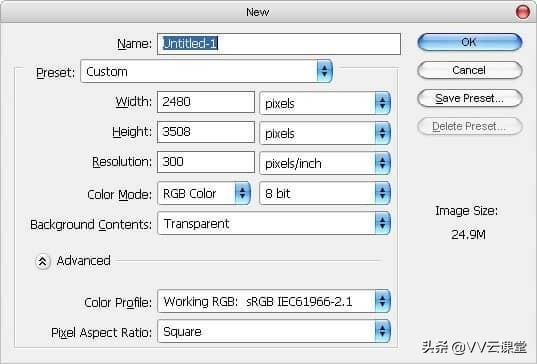
第 2 步:创建幻想背景
在这一步,我们将创建我们的幻想背景。打开 Angband 的“Misty Forest Stock 1”。首先,让我们使用移动工具 (V) 将图像移动到画布上。为此,请按 V 并左键单击图像,然后按 V。现在,将图像拖到画布上。当您在画布上有图像时,将其重命名为“背景”。注意:要重命名图层,只需双击单词:“layer 1”以提示出现一个文本框。一旦出现,您现在可以重命名图层。在画布上后,使用变换工具变换此图像。要激活它,请按 Ctrl/Cmd + T)。要知道“变换”工具已激活,您会看到一个框,其角落和侧面带有小框,包围了图像。现在让我们按照下图中的说明转换图像:
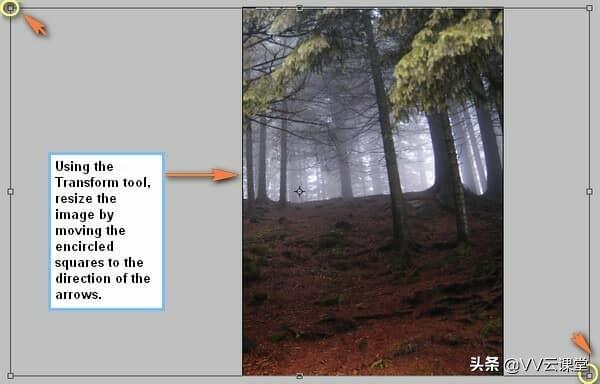

快点
深度图
资料来源:无
模糊焦距:0
反转:未选中
鸢尾花
形状:八角形 (8)
半径:64
刀片曲率:0
旋转:0
镜面高光
亮度:0
阈值:255
噪音
数量:0
分配:
高斯:选中
结果应该与此类似:
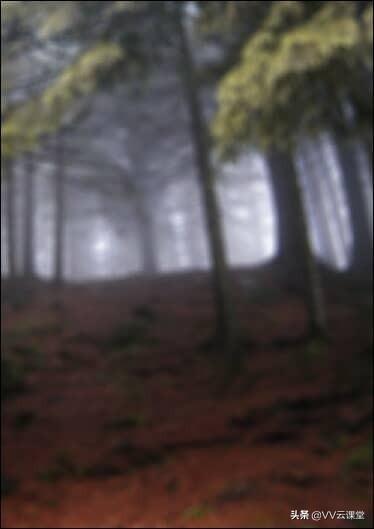
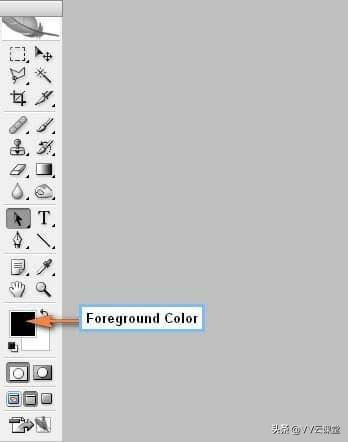
#: ffffdb
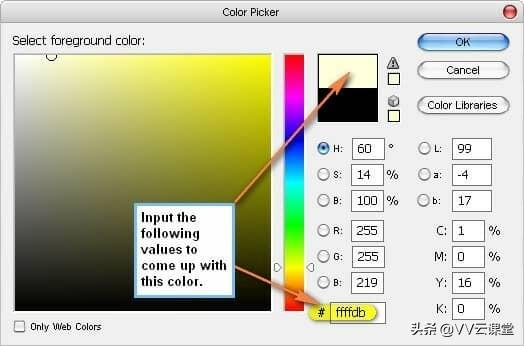
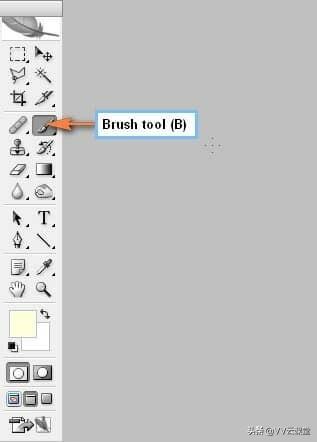
画笔大小:500px
硬度:0%
不透明度:50%
流量:100%
注意:要减少或增加硬度,请在激活画笔工具 (B) 时右键单击图像,然后您会看到硬度比例,默认为 100%,只需将滑块向左移动即可0% 或向右获得 100%。
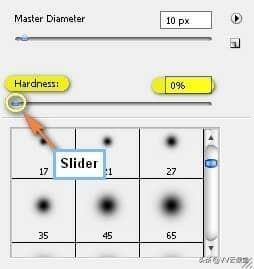
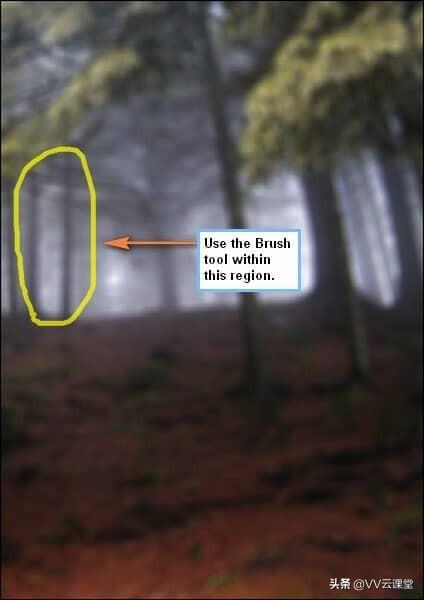
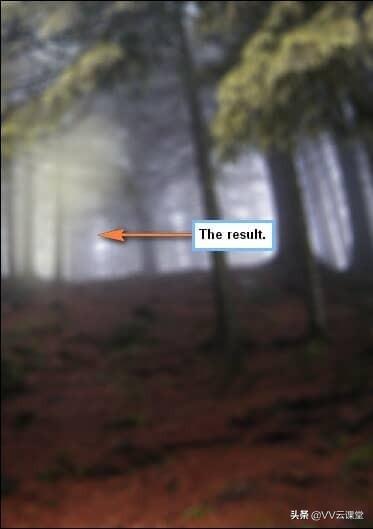
画笔大小:900px
硬度:0%
不透明度:50%
流量:100%
刷入下图所示区域:
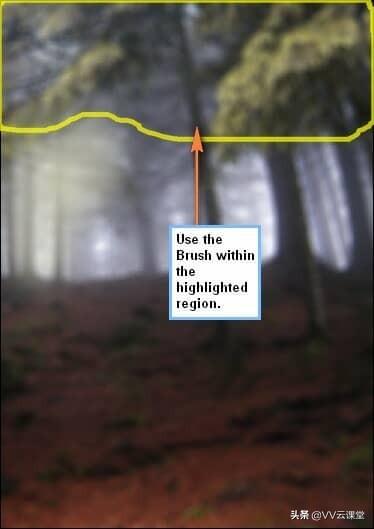
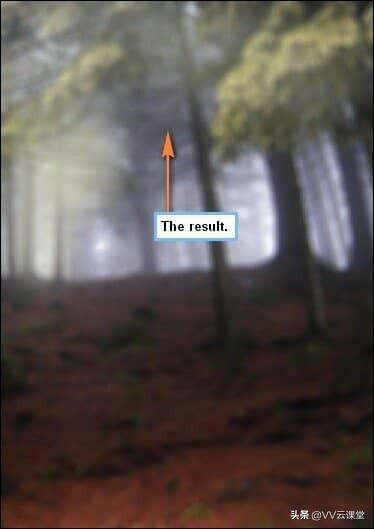
#: ffff4
现在,激活画笔工具 (B) 并使用以下设置:
画笔大小:800px
硬度:0%
不透明度:50%
流量:100%
在下图所示的区域应用画笔:
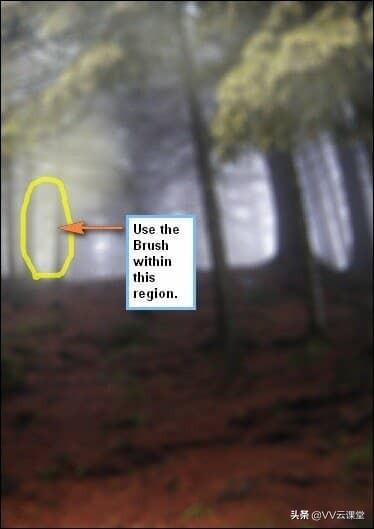
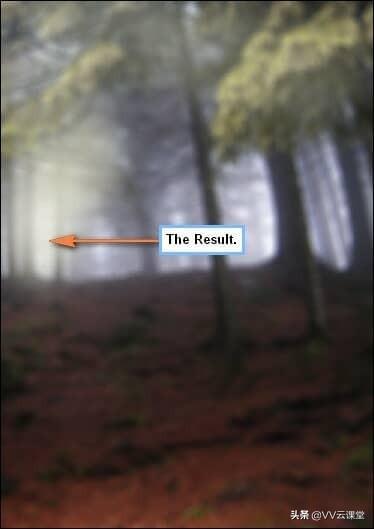
#: 000000
然后输入以下画笔设置:
画笔大小:700px
硬度:0%
不透明度:25%
流量:100%
在下图所示的区域使用画笔:
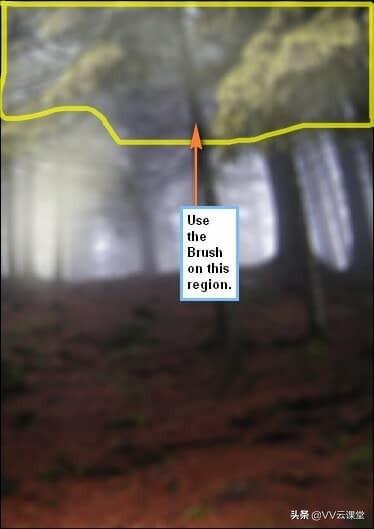
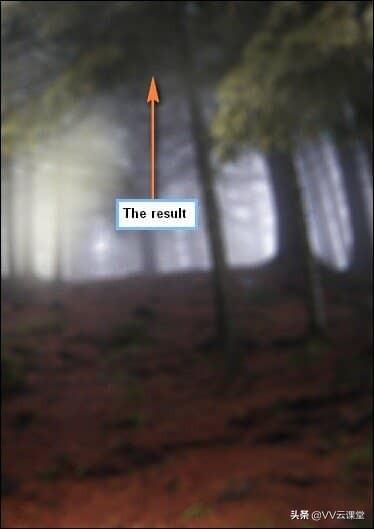
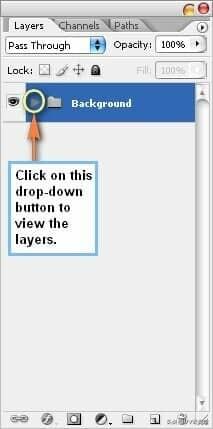
第 3 步:创建女巫
现在在这一步中,我们将添加我们的主题——女术士。首先,打开 liam stock 的“Black Magic 22”。我们需要将其与背景分开。为此,我们需要激活多边形套索工具 (L)。“插入 step3a_plt.jpg”
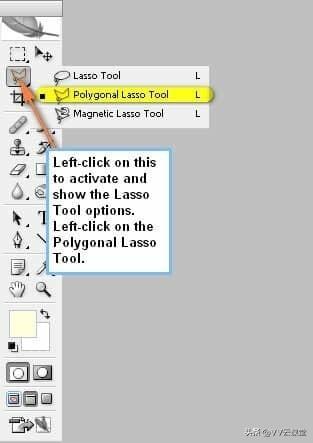
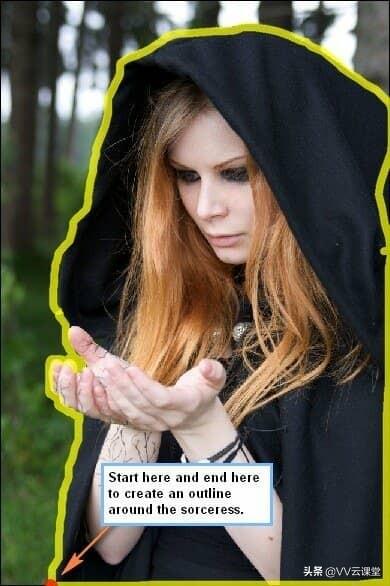

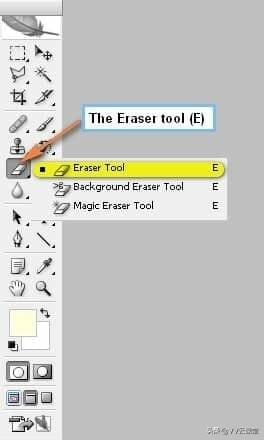
画笔大小:600px
硬度:0%
不透明度:25%
流量:100%
在下图所示的区域使用橡皮擦:
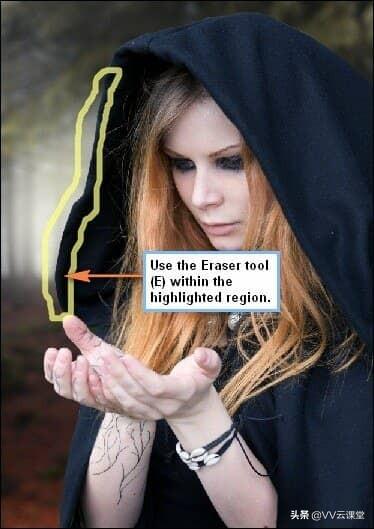
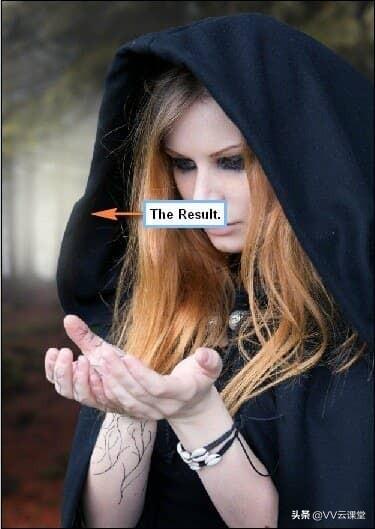
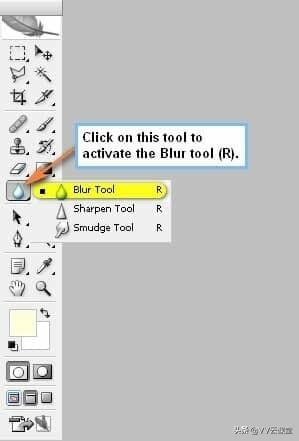
画笔大小:175px
硬度:0%
模式:正常
强度:100%
在下图所示的区域应用模糊工具:


色阶:-27、-15、0
色调平衡:中间调
保持亮度:选中
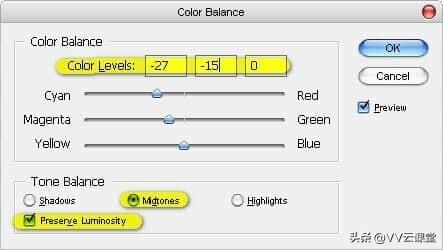

#: ffffe6
现在设置画笔颜色,激活画笔工具 (B) 并输入以下值:
画笔大小:600px
硬度:0%
不透明度:30%
流量:100%
在下图所示的区域应用画笔:
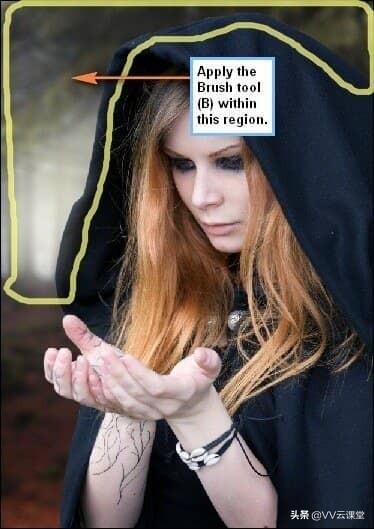
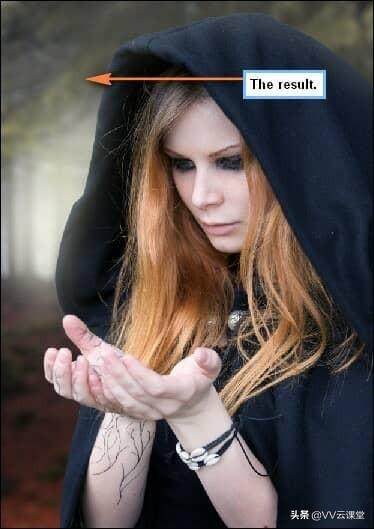
#: 000000
现在让我们激活画笔工具 (B) 并输入以下内容:
画笔大小:600px
硬度:0%
不透明度:30%
流量:100%
将刷子涂抹在如下所示的区域:


画笔大小:600px
硬度:0%
不透明度:30%
流量:100%
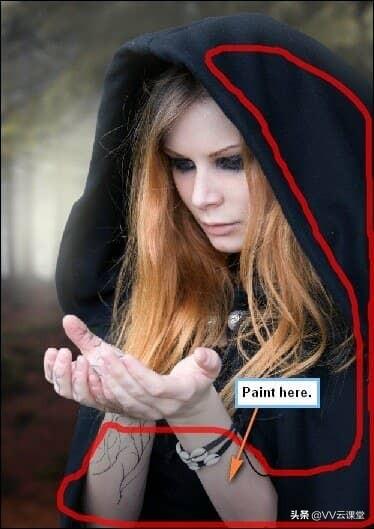

画笔大小:500px
硬度:0%
不透明度:30%
流量:100%
在以下区域使用画笔:
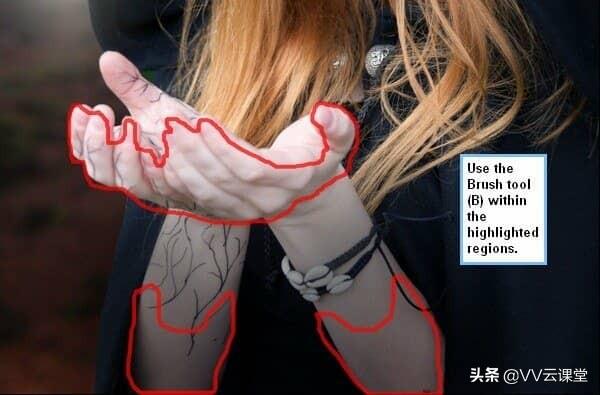

画笔大小:500px
硬度:0%
范围:中间调
曝光:25%


第 4 步:创建蝴蝶
现在在这一步中,我们将添加蝴蝶。首先,打开 Shoofly Stock 的“Butterfly Stock 12”。
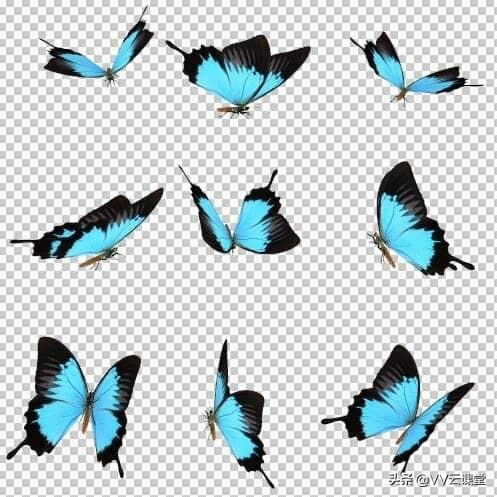
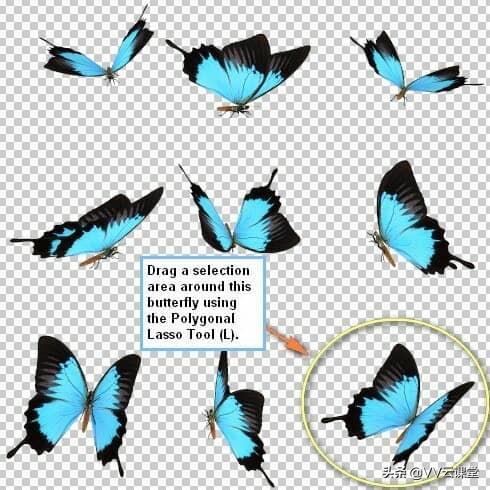
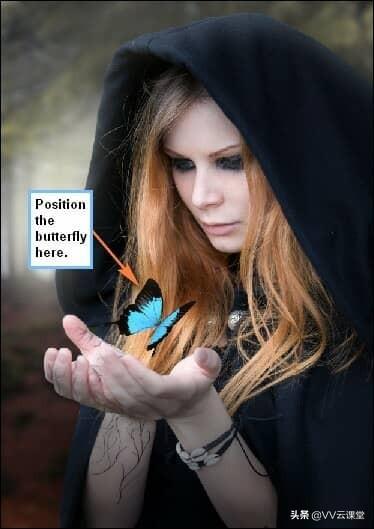
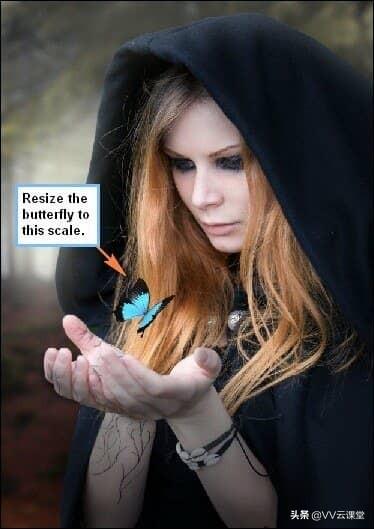
亮度:+5
对比度:0
结果应类似于以下内容:

第 5 步:创造魔法之光
在这一步中,我们将添加来自女术士手中的光。首先,请确保您已通过 Tempting-Resources 下载了 Sparkles 笔刷。要在下载后打开该画笔,只需将画笔提取或复制到此目的地:Adobe >Adobe Photoshop > 预设 > 画笔。完成后,我们现在将在 Photoshop 中打开此笔刷包。首先,激活画笔工具 (B),一旦打开,右键单击画布以调出菜单。当菜单出现时,单击位于菜单右上角的下拉菜单按钮。见下图:
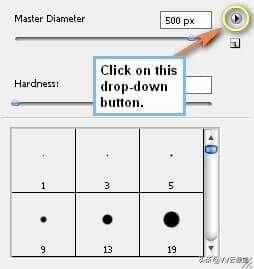
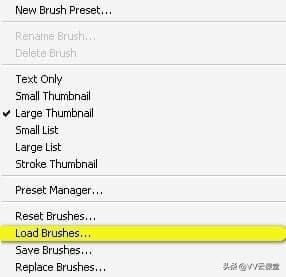
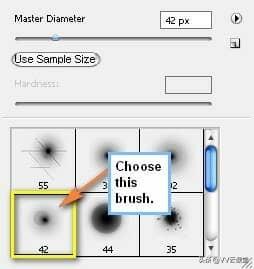
#: d5edff
为画笔工具 (B) 输入以下值:
画笔大小:1600px
硬度:默认画笔硬度
不透明度:100%
流量:100%
现在,是时候画画了。请按照下图所示的说明进行操作:


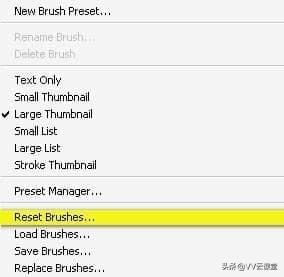
#: d5f5ff
完成后,激活画笔工具 (B) 并输入以下值:
画笔大小:800px
硬度:0%
不透明度:50%
流量:100%
现在让我们画画吧!有关更多说明,请参见下图:


#: e6f9ff
激活画笔工具 (B) 并输入以下设置:
画笔大小:1600px
硬度:0%
不透明度:25%
流量:100%
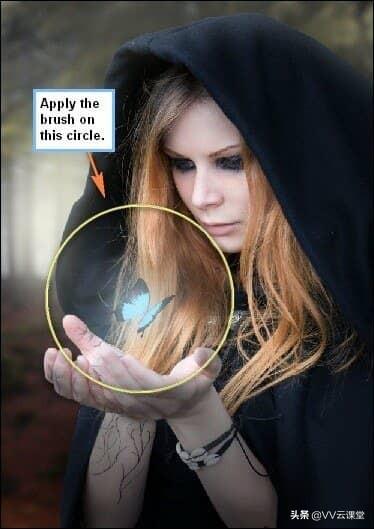

#: e6f9ff
完成后,激活画笔工具 (B) 并输入以下设置:
画笔大小:615
硬度:默认
不透明度:100%
流量:100%
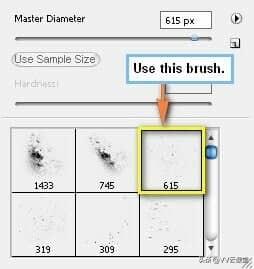
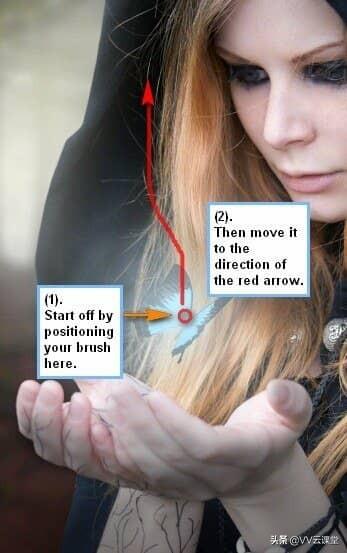



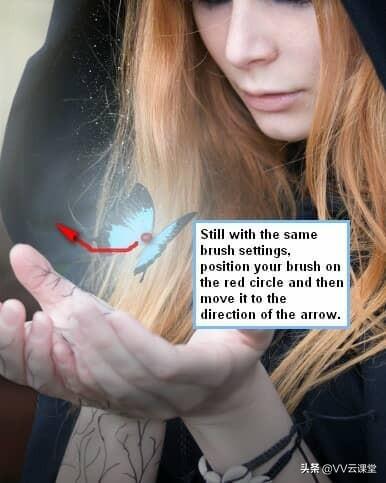

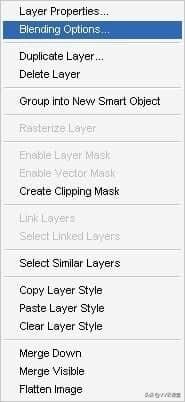
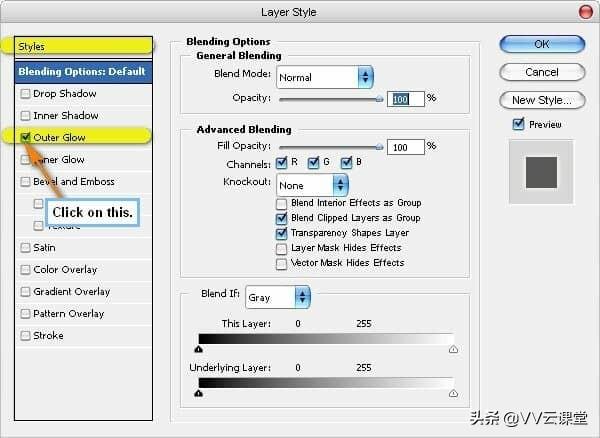
结构:使用默认值
元素
技术:更柔和
点差:0%
尺寸:30 像素
质量:使用默认值
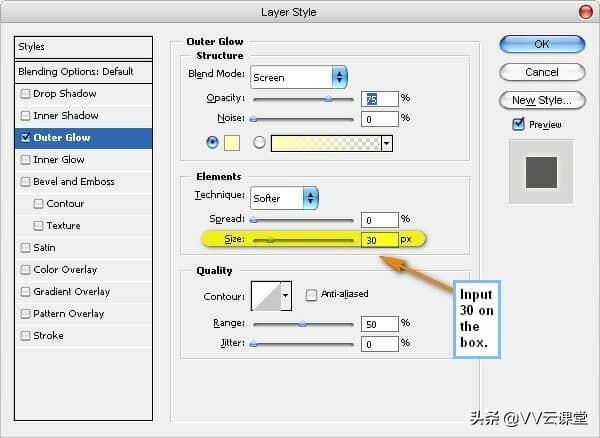

#: e2fbff
对于画笔设置,输入以下内容:
画笔大小:20-60px
硬度:0%
不透明度:100%
流量:100%
有关更多说明,请参见下图:

画笔大小:900px
硬度:0%
不透明度:100%
流量:100%
在下图所示的区域上绘画:



第6步:为女巫添加光晕
在这一步中,我们将添加由她手上的魔法之光产生的女术士脸上的光晕。首先,让我们首先在我们创建的所有图层上创建一个新图层。当新图层框打开时,将其命名为“Glow 1”。
现在创建了这个新图层,让我们设置我们将要使用的画笔颜色。通过单击前景框激活颜色选择器。打开后,输入以下内容:
#: e2fbff
请注意,这将是整个步骤的画笔颜色。激活画笔工具 (B) 并使用以下设置:
画笔大小:500px
硬度:0%
不透明度:25%
流量:100%
我们首先要点亮女术士的眼睛。在继续之前,建议您放大图像。推荐值为 400%。您可以通过按 Ctrl/Cmd + (+) 或在导航器窗口中手动输入所需值来进行设置。见下图:
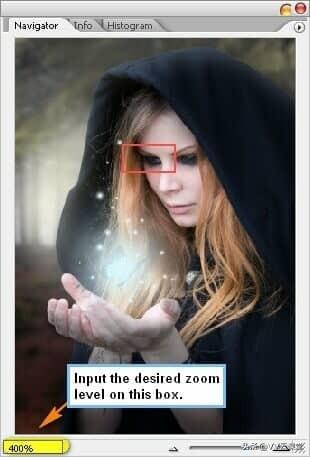
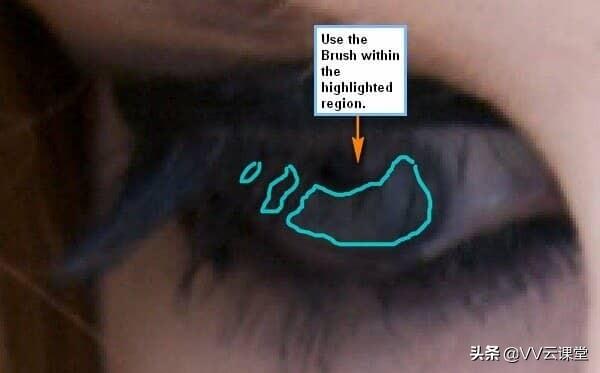
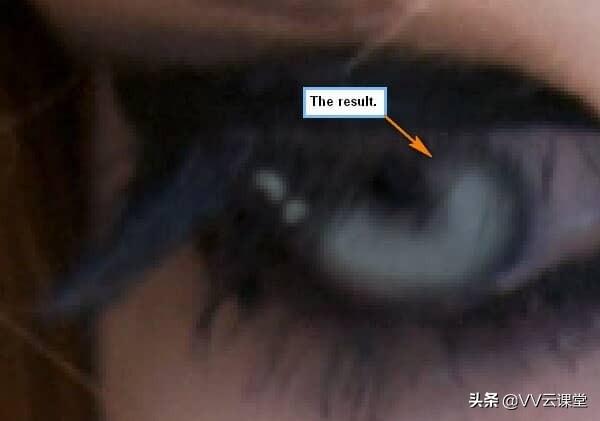
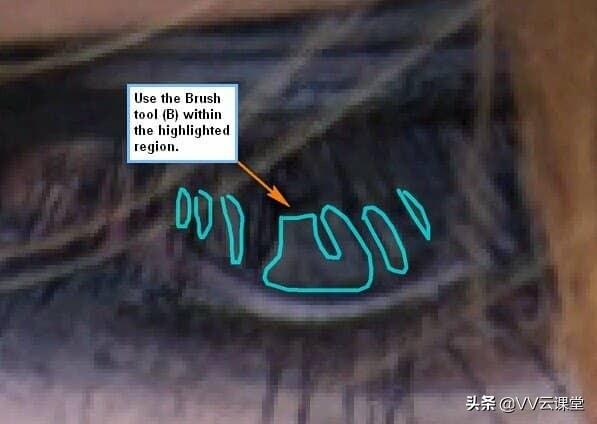

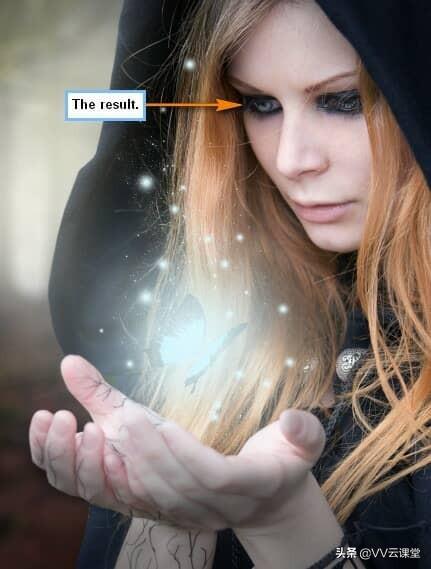
画笔大小:500px
硬度:0%
不透明度:25%
流量:100%
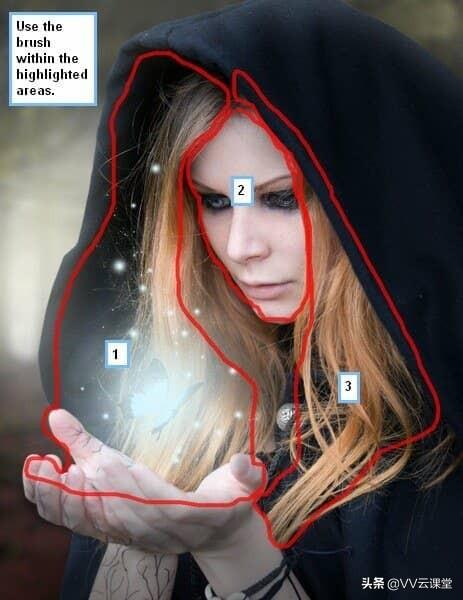

画笔大小:500px
硬度:0%
不透明度:15%
流量:100%
有关更多说明,请参阅下图:


画笔大小:500px
硬度:0%
不透明度:15%
流量:100%


画笔大小:10px
硬度:0%
不透明度:100%
流量:100%
在继续之前,建议以 400% 的级别缩放以确保准确。在下图所示的区域使用画笔:
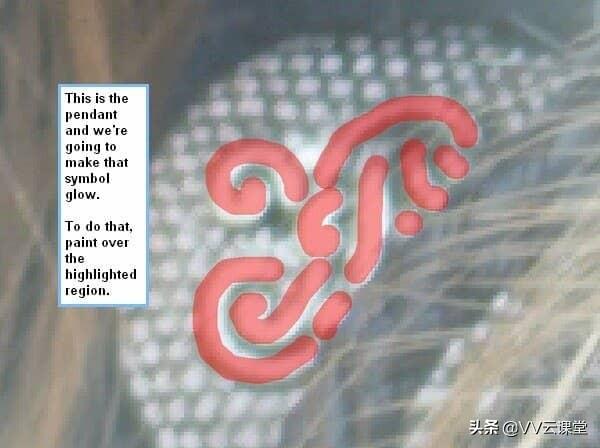
结构:使用默认值
元素
技术:更柔和
点差:0%
尺寸:54 像素
质量:使用默认值
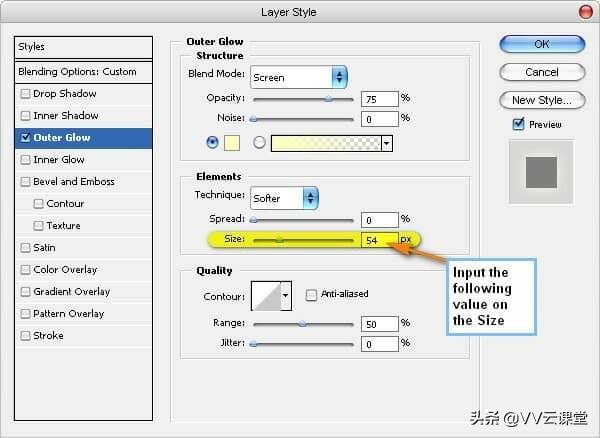
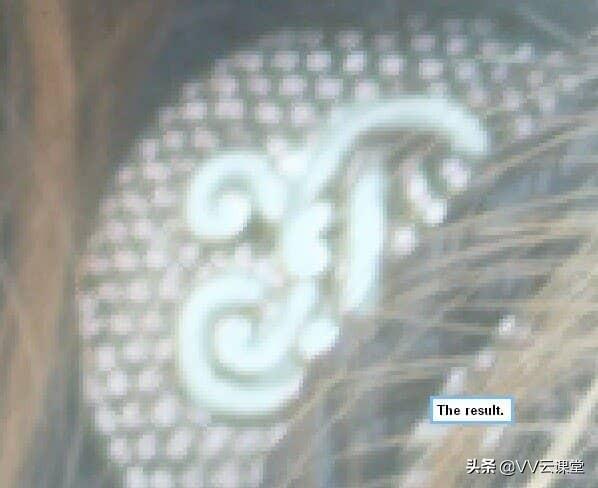

第 7 步:创建一个小插图
在这一步中,我们将学习如何创建一个小插图,这将有助于增强对我们主题的关注。首先,转到菜单栏并单击文件 > 新建并使用我们用于创建画布的相同设置。。请注意,背景内容应为: 白色 创建后,转到滤镜 > 扭曲 > 镜头校正。找到选项卡 Vignette 并使用以下设置:
晕影数量:-100
中点:+50
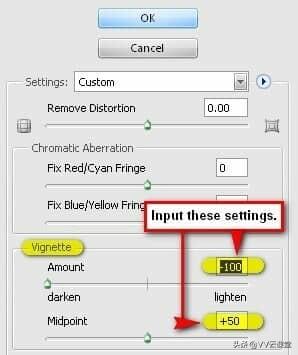
混合模式:相乘
不透明度为 100%
要设置混合模式,只需单击“图层”窗口顶部“正常”一词旁边的下拉菜单。不透明度也位于该下拉菜单旁边。见下图:
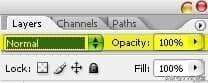
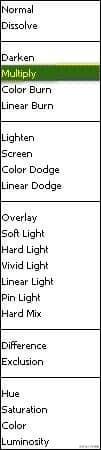
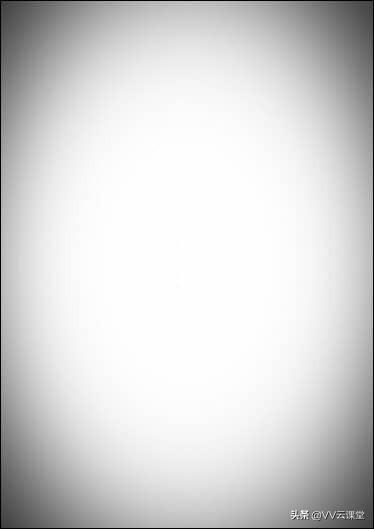

第 8 步:修饰图像
在这一步中,我们将通过修饰来增强图像的感觉和外观。首先,让我们从创建一个纯色调整图层开始。为此,请单击“图层”窗口上的“创建新的填充/调整图层”按钮。见下图:
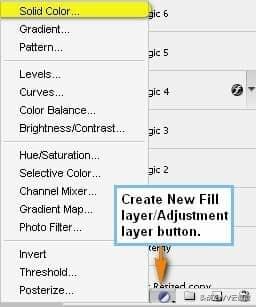
#: 000229
完成后,设置以下内容:
混合模式:排除
不透明度:40%
接下来,让我们创建另一个纯色调整图层。这次,输入以下颜色代码:
#: 754a27
完成后,输入以下内容:
混合模式:柔光
不透明度:40%
图像现在应该与此类似:

#: ff7e00
设置以下内容:
混合模式:柔光
不透明度:10%
应用该调整图层后,图像应该看起来更温暖。接下来,创建一个照片滤镜调整图层。
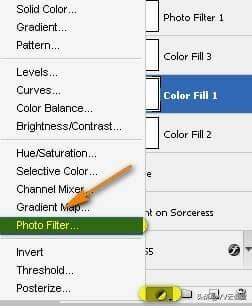
过滤器:加温过滤器 (81)
密度:25%
保持亮度:检查
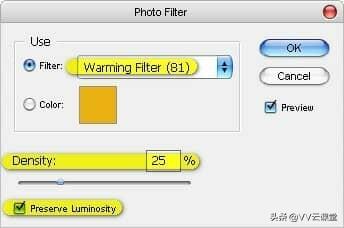
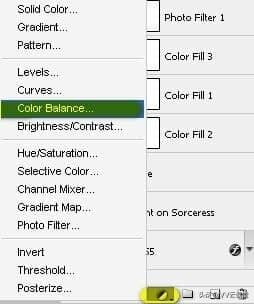
色阶:0、-5、-5
色调平衡:中间调
保持亮度:检查
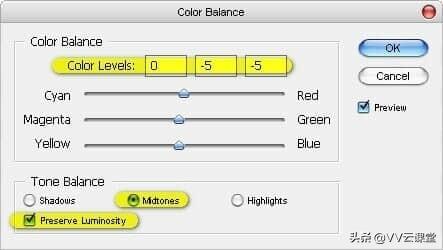

第 9 步:给图像一个光芒四射的光芒
现在,我们将为图像添加发光效果,以补充女术士正在创造的发光球体。为此,我们需要压缩所有图层或简单地展平图像。要拼合图像,请右键单击任何图层,然后从上下文菜单中选择拼合。
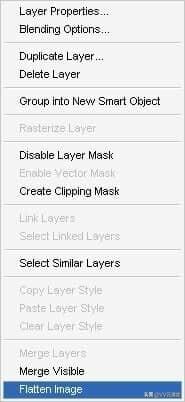
半径:16.0 像素
在那之后,你会看到你的图像是模糊的,所以要让它发光,改变模糊的混合模式为变亮并将其不透明度设置为 35%。结果应该是这样的。

